Nuk ka asgjë më të keqe se marrja e një mesazhi gabimi në kompjuterin tuaj.Ju jeni ulur atje duke punuar dhe më vonë sistemi juaj fillon të dështojë.Pjesa më e ndërlikuar e marrjes së një gabimi në Windows 10 është të dish se si ta rregullosh atë.
Epo, mos kini frikë, sepse ne jemi këtu për t'ju ndihmuar.Në këtë artikull, ne do të shqyrtojmë një gabim specifik, do të diskutojmë se çfarë e shkakton atë dhe do t'ju japim zgjidhje se si ta rregulloni atë.
Në udhëzuesin e sotëm, do të shikojmë gabimin e përditësimit 0x800f0922.
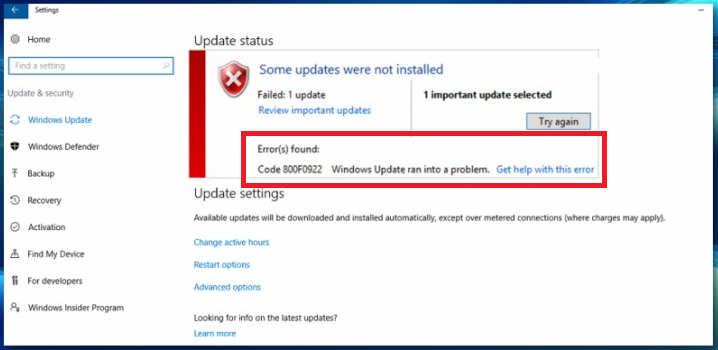
Çfarë do të thotë mesazhi i gabimit 0x800f0922?
Kur Windows 10 po përpiqet të kryejë një përditësimNuk mund të lidhet me shërbimin e përditësimitGabim përditësimi 0x800f0922 ndodh kur serveri është i instaluar.
Pse po e marr këtë gabim?
Ka shumë arsye pse një PC mund të marrë mesazhin e gabimit 0x800f0922.Arsyet më të zakonshme përfshijnë që kompjuteri nuk është në gjendje të lidhet me një server të përshtatshëm përditësimi (për çfarëdo arsye) ose nuk ka memorie të mjaftueshme në ndarjen e rezervuar të sistemit (pjesa e diskut që përmban informacionin e nisjes së Windows).
Arsyet e tjera për mesazhin e gabimit 0x800f0922 përfshijnë:
- Lidhje interneti e dobët ose e paqëndrueshme
- Probleme me Microsoft .NET Framework, duke përfshirë versionet e munguara, të korruptuara ose të vjetruara
0 mënyra për të rregulluar gabimin e përditësimit të Windows 800x0922f7
Mënyra e saktë e veprimit kur përpiqeni të rregulloni gabimin 0x800f0922 varet nga shkaku kryesor i problemit.Këtu janë disa gjëra që mund të provoni për të lehtësuar problemin.
rilidheni me internetin
Një nga arsyet kryesore për mesazhin e gabimit 0x800f0922 është një lidhje e prishur ose e paqëndrueshme e internetit.Nëse mendoni se ky mund të jetë një problem, gjëja e parë që duhet të bëni është të kontrolloni nëse lidhja juaj e internetit është e hapur dhe funksionale.Për ta bërë këtë, ndiqni këto hapa:
- Kërkoni ikonën e lidhjes së rrjetit në shiritin e detyrave.Vini re se imazhi më poshtë është për një lidhje me valë.Nëse keni një lidhje Ethernet, atëherë do të duket ndryshe.
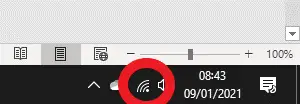
-
- Zhvendoseni mbi ikonën dhe kontrolloni nëse tregon se keni një lidhje interneti.Nëse jo, shkoni në metodën tjetër.Nëse thotë se jeni i lidhur, kliko me të majtën në ikonën dhe kliko "Shkëputeni“Shkëputeni nga rrjeti.
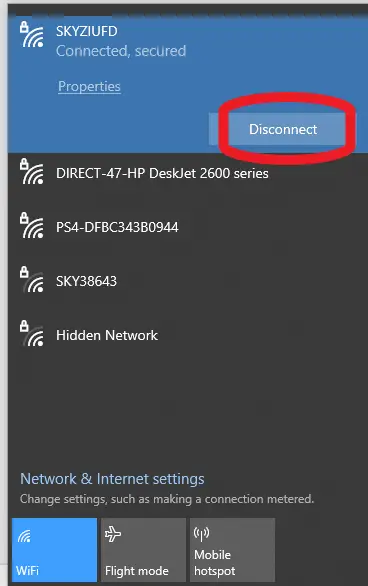
-
- Prisni disa sekonda dhe klikoni përsërilidh.Kontrolloni nëse kjo e zgjidh problemin.Ndonjëherë rilidhja do të rregullojë çdo problem lidhjeje që keni.Nëse kjo nuk funksionon, shkoni në metodën tjetër.
Ekzekutoni zgjidhjen e problemeve të rrjetit të Windows
Windows përfshin një mjet të dobishëm për të riparuar lidhjen tuaj të internetit.
- Zhvendosni mbi ikonën e lidhjes së rrjetit në shiritin e detyrave dhe kliko me të djathtën.ju duhet të shihni "Zgjidhja e problemeve"opsioni.klikoni atë.
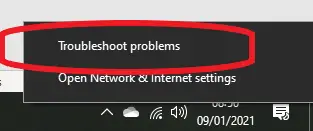
- Do të shihni një ekran që pyet se çfarë lloj rrjeti dëshironi të zgjidhni problemet.zgjidhni"Të gjitha rrjetet” dhe klikoniHapi tjeter.
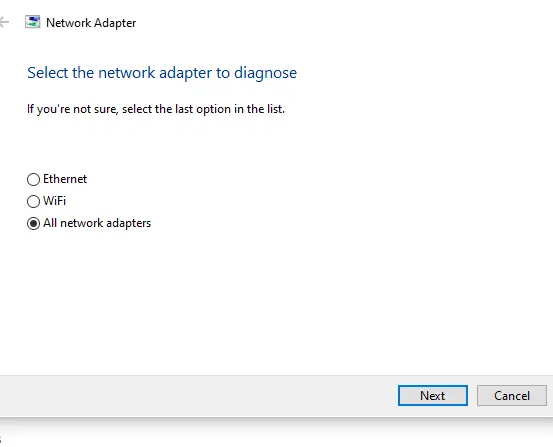
-
- Windows më pas do të kalojë nëpër hapa të ndryshëm për të provuar dhe rregulluar problemin e lidhjes.
- Pasi të keni mbaruar, provoni të ekzekutoni Windows Update.
Nëse dy metodat e para nuk kanë funksionuar deri më tani, provoni të rinisni kompjuterin dhe ruterin me brez të gjerë.Ndonjëherë një rivendosje e thjeshtë mund të rregullojë gabimin 0x800f0922.Prisni që ruteri të shfaqet i lidhur, më pas provoni përsëri Windows Update.
Ekzekutoni zgjidhjen e problemeve të përditësimit të Windows 10
Përveç aftësisë për të zgjidhur problemet e rrjetit, Windows ofron një sërë mjetesh të tjera për të zgjidhur problemet e zakonshme që mund të hasin përdoruesit, duke përfshirë problemet e përditësimit të Windows që mund të shkaktojnë gabimin 0x800f0922.
Për të përdorur zgjidhjen e problemeve të Windows Update, duhet të ndiqni këto hapa:
- Në seksionin e kërkimit të shiritit të detyrave në fund të ndërfaqes së Windowsshkruani "Paneli i Kontrollit", më pasShtypni Enter.

-
- Pasi të keni hyrë në panelin e kontrollit,Në zonën e kërkimit në krye shkruani "Zgjidhja e problemeve".
- nga opsionet që shfaqenzgjidhni"Zgjidhja e problemeve".Kjo do t'ju japë ekranin e mëposhtëm:
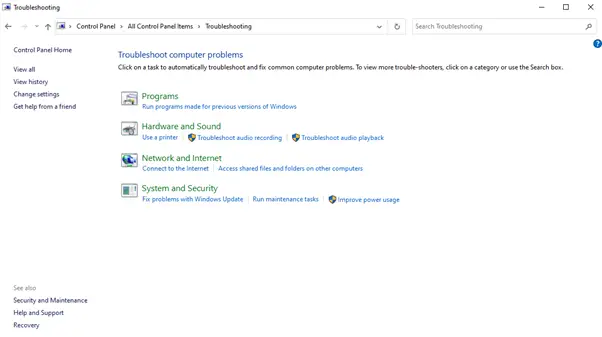
- 在sistemeve dhe sigurisë, do të shihni një"Rregullimi i problemeve të përditësimit të Windows""Opsione.Duke klikuar këtë opsion do të shfaqet ekrani i mëposhtëm:
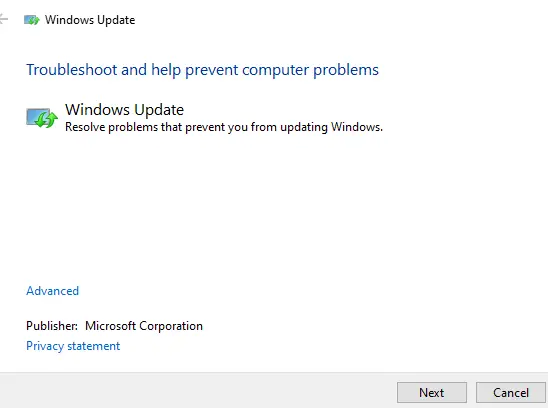
- klikoniHapi tjeter, Windows do të kërkojë gabime në Windows Update dhe do të përpiqet t'i rregullojë ato automatikisht.
- Pasi të keni mbaruar, provoni të ekzekutoni përsëri Windows Update.
Sigurohuni që .NET Framework është i aktivizuar
.NET Framework duhet të instalohet paraprakisht në kompjuterin tuaj dhe zakonisht do të përditësohet kur versionet e reja bëhen të disponueshme (ose kur instaloni programe të reja që kërkojnë një version tjetër).Por vetëm sepse është i instaluar nuk do të thotë se është i aktivizuar dhe po funksionon.
Për të aktivizuar .NET Framework në Windows 10, duhet të ndiqni këto hapa:
- Së pari si metoda e mëparshmeHapurPaneli i kontrollit.
- në zonën e kërkimit në kryeshkruani " Karakteristikat e Windows".nga opsionet që shfaqenzgjidhni"Aktivizoni ose çaktivizoni veçoritë e Windows".Kjo do t'ju japë ekranin e mëposhtëm:
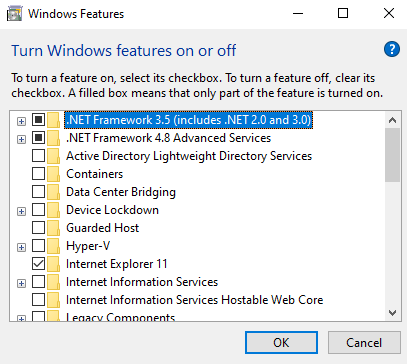
- Në listën që shfaqet, kërkoni etiketat e shënuara si.NET Frameworkopsionin dhe sigurohuni që të ketë një shenjë në kutinë e kontrollit pranë tij.Nëse jo, klikoni kutinë.
Vini re se mund të ketë shumë opsione për .NET Framework në varësi të versionit të instaluar në kompjuterin tuaj.Duhet të siguroheni që të gjitha këto janë kontrolluar.
Provoni të ekzekutoni përsëri Windows Update.
Shkëputeni nga VPN-ja juaj
VPN-të (rrjetet private virtuale) mund të shkaktojnë probleme të ndryshme kur përpiqeni të lidheni me serverët e Windows Update.Por këto ditë, me shumë prej nesh që punojnë nga shtëpia, ato po bëhen një mjet gjithnjë e më popullor.Nëse e merrni gabimin 0x800F0922 dhe jeni lidhur me VPN, mund të provoni të shkëputeni.Për ta bërë këtë, duhet të ndiqni këto hapa:
- Klikoni ikonën e lidhjes së rrjetit në shiritin e detyrave
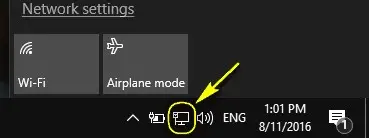
-
- Nga rrjeti juaj VPN i lidhur aktualishtklikoniOpsioni i shkëputjes.Shënim: Shkëputja nga VPN nuk do t'ju shkëputë nga rrjeti ose interneti.
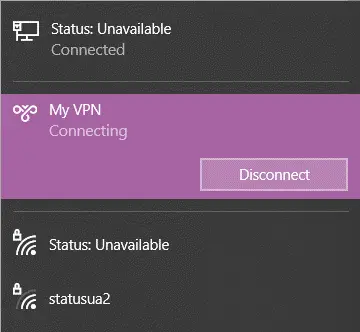
- Tani provoni të ekzekutoni përsëri Windows Update.
Çaktivizoni ose çaktivizoni Firewallin e Windows
Në disa raste, Windows Firewall mund të parandalojë që kompjuteri juaj të kontaktojë serverin e Windows Update.Kjo mund të çojë në gabimin 0x800F0922.Nëse është kështu, mund t'ju duhet të çaktivizoni ose çaktivizoni përkohësisht funksionin e "Windows Firewall" gjatë procesit të përditësimit.
Ju mund ta bëni këtë duke ndjekur këto hapa:
- HapurPaneli i kontrollit
- në zonën e kërkimit në kryeshkruani " Firewall i Windows Defender".Zgjidhni opsionin Windows Defender Firewall.Kjo do t'ju japë ekranin e mëposhtëm:
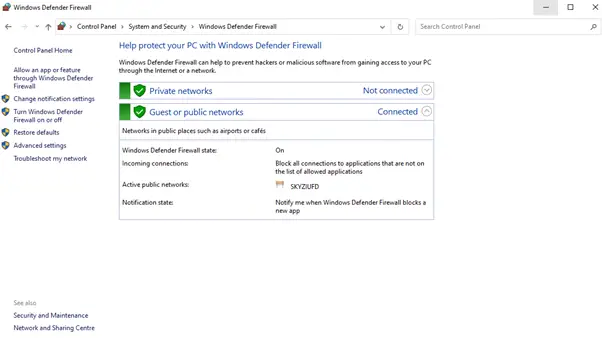
-
- zgjidhninë anën e majtë të panelitAktivizoni ose çaktivizoni lidhjen e Windows Defender Firewall.Do të merrni opsione për cilësimet e rrjetit publik dhe privat.
- Zgjidhni midis dy opsioneve (Rrjeti Publik dhe Rrjeti Privat)Çaktivizo Windows Defender FirewallOpsioni i radios në mënyrë që ekrani juaj të duket si imazhi më poshtë:
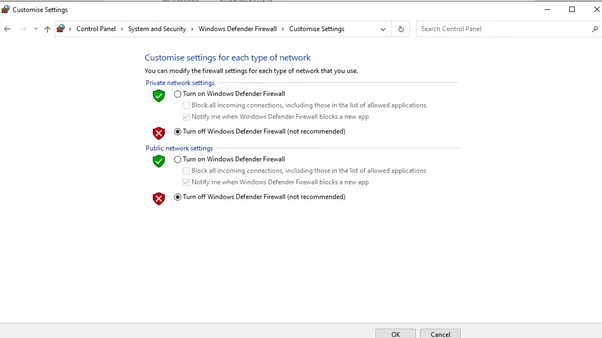
-
- klikoni確定butonin.Kjo do të çaktivizojë Windows Firewall për të gjitha llojet e rrjeteve.
- Provoni të kryeni përsëri Windows Update.
Riparoni instalimin e Windows
Ndonjëherë mund të jetë instalimi juaj i Windows ai që po shkakton gabimin 0x800F0922.Mund të ndodhë që disa skedarë në drejtorinë e Windows janë të korruptuar.Nëse është kështu, mund të provoni riparimin e instalimit të Windows duke përdorur vijën e komandës duke ndjekur këto hapa:
- Duke shtypur "command prompt" në seksionin e kërkimit të shiritit të detyrave në fund të ndërfaqes së Windows"për të hapur një vijë komandimi,Por mos e zgjidhni ende ikonën.Kërkimi duhet të duket si ky:
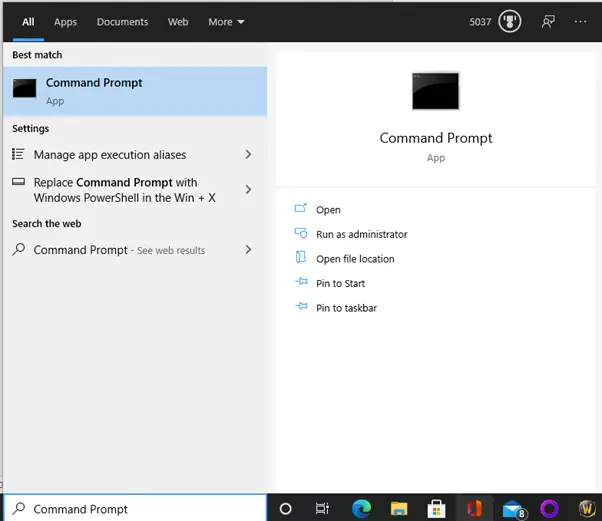
-
- Klikoni me të djathtën në Command Prompt dhe zgjidhnidrejtuar si administrator".Kjo do t'ju tregojë dritaren e vijës së komandës siç tregohet në imazhin më poshtë:
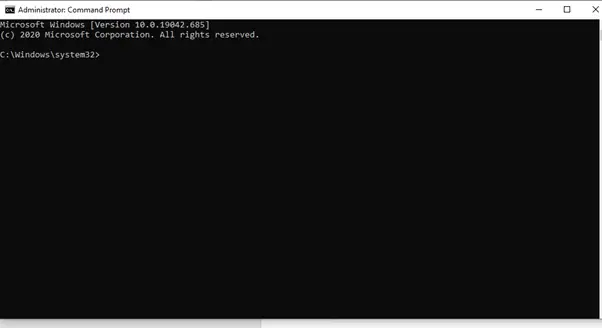
- Shkruani komandën e mëposhtme në zonën e vijës së komandës dhe shtypni Enter:
DISM / Në linjë / Pastrimi-Image / Rivendosja e Shëndetit - Windows më pas do të skanojë instalimin e Windows për probleme.Nëse gjen ndonjë, do të përpiqet t'i rregullojë ato automatikisht.
- Ekzekutoni përsëri Windows Update
përfundim
Rrallë është befasuese të marrësh një mesazh gabimi 0x800F0922 gjatë përdorimit të kompjuterit.Por, duke ndjekur metodën e mësipërme, duhet ta keni kompjuterin tuaj të kopjuar dhe të funksionojë në asnjë kohë.

![Rregulloni gabimin e Windows Update 0x800703ee [Windows 11/10] Rregulloni gabimin e Windows Update 0x800703ee [Windows 11/10]](https://infoacetech.net/wp-content/uploads/2021/10/7724-0x800703ee-e1635420429607-150x150.png)



![Konfiguro emailin Cox në Windows 10 [duke përdorur aplikacionin Windows Mail] Konfiguro emailin Cox në Windows 10 [duke përdorur aplikacionin Windows Mail]](https://infoacetech.net/wp-content/uploads/2021/06/5796-photo-1570063578733-6a33b69d1439-150x150.jpg)
![Rregulloni problemet e Windows Media Player [Udhëzues për Windows 8 / 8.1] Rregulloni problemet e Windows Media Player [Udhëzues për Windows 8 / 8.1]](https://infoacetech.net/wp-content/uploads/2021/10/7576-search-troubleshooting-on-Windows-8-150x150.jpg)



![Si të shihni versionin e Windows [shumë e thjeshtë]](https://infoacetech.net/wp-content/uploads/2023/06/Windows%E7%89%88%E6%9C%AC%E6%80%8E%E9%BA%BC%E7%9C%8B-180x100.jpg)


